Hoe Discord Cache op pc en mobiel te wissen
Ipad Windows Iphone Held Android Onenigheid / / October 11, 2023

Gepubliceerd

Als Discord traag werkt of vastloopt op uw apparaat, kunt u de Discord-cachebestanden wissen om het probleem op te lossen met behulp van deze stappen.
Terwijl je Discord gebruikt, kunnen afbeeldingen, video's en GIF's u verzendt en ontvangt opvulling als tijdelijke bestanden op uw apparaat. Deze bestanden verdringen zich op de schijf van uw apparaat en kunnen beschadigd raken en de prestaties van Discord beïnvloeden.
Het kan bijvoorbeeld veroorzaken problemen met de Discord-overlay en app-bevriezingen. Als je Discord al een tijdje gebruikt, kan de ervaring traag lijken of werkt de app mogelijk niet correct.
Gelukkig kun je deze Discord-cachebestanden op pc en mobiele apparaten wissen om ze te repareren met behulp van de onderstaande stappen.
Hoe de Discord-app-cache op Android te wissen
Als de Discord-app u problemen geeft of niet reageert op Android, en dat is het geval de app bijgewerkt, kan het wissen van de cache problemen helpen oplossen. Met Android kunt u de cache voor individuele apps wissen via systeeminstellingen. Het proces is bijvoorbeeld zo
Opmerking: In dit voorbeeld gebruiken we a Samsung Galaxy, en de stappen zullen enigszins variëren, afhankelijk van uw Android-apparaat en -versie. Deze instructies geven u echter een goed idee van hoe u dit moet doen.
Om de cache van de Discord-app op Android te wissen:
- Veeg vanaf de bovenkant van het scherm omlaag en tik op Instellingen (tandwielpictogram) in de rechterbovenhoek.
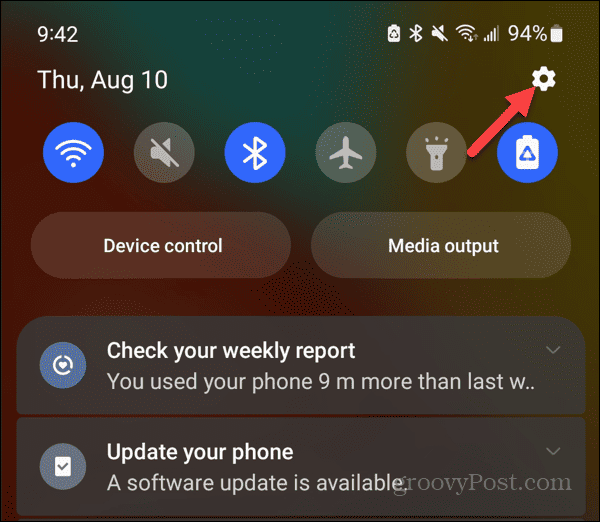
- Blader door de opties en selecteer Apps.
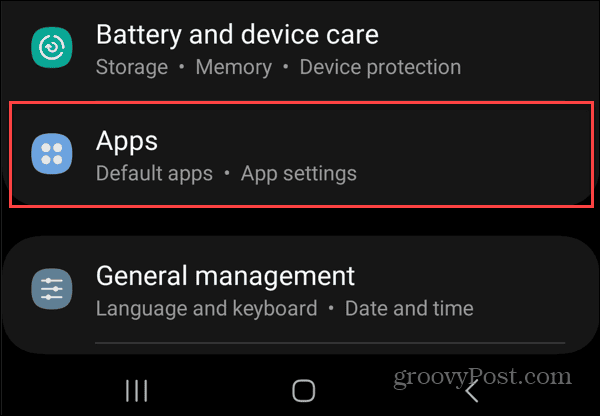
- Kraan Meningsverschil uit de lijst met uw geïnstalleerde apps.
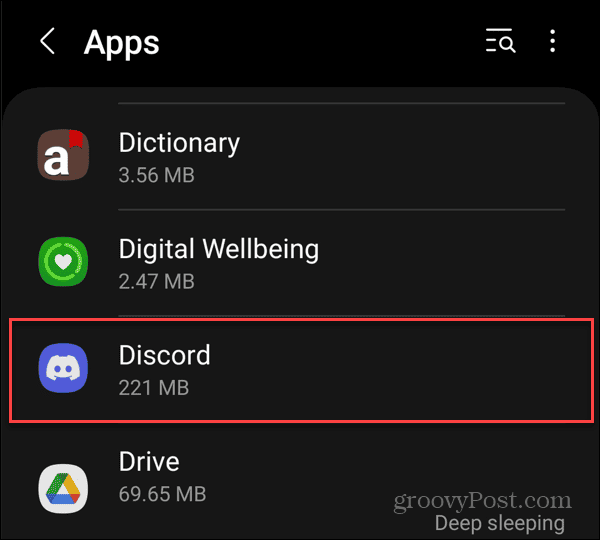
- Veeg over het scherm omlaag en selecteer Opslag uit het menu.
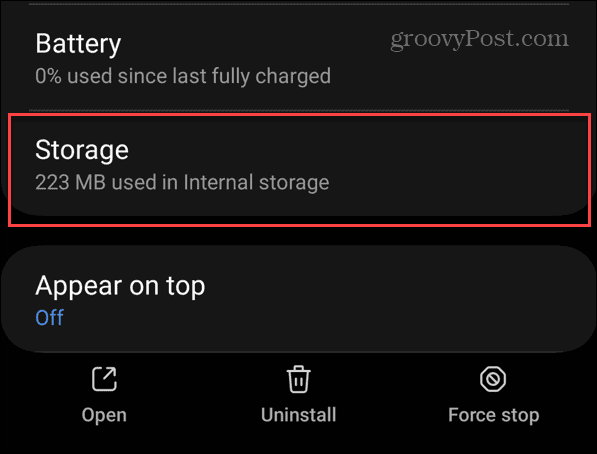
- Tik op het opslagscherm van de app op Cache wissen knop.
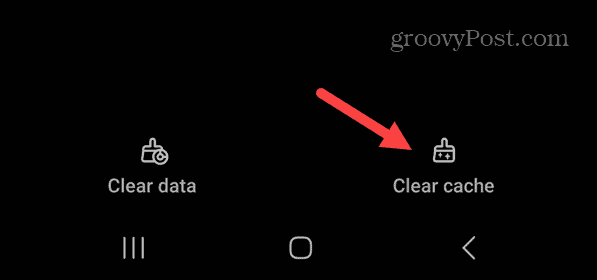
- Na het volgen van de stappen verschijnt de Cache wissen knop wordt grijs weergegeven en de Totaal cachegeheugen onder de Gebruikte ruimte sectie heeft een waarde van 0.
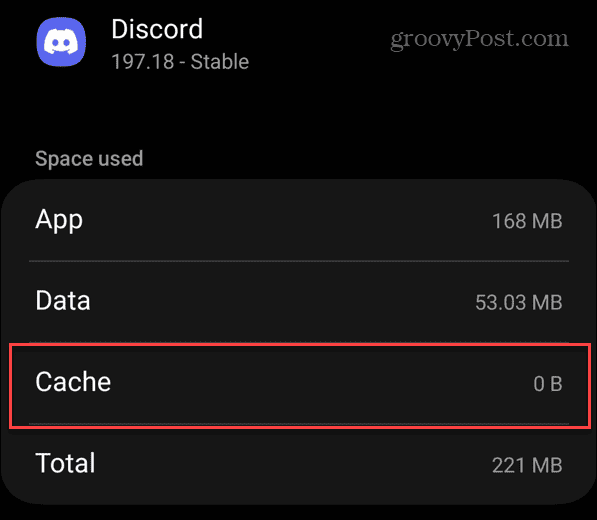
Hoe Discord Cache op iPhone of iPad te wissen
Apple biedt bij de meeste apps geen manier om de cache te wissen, zoals op Android wel mogelijk is. In plaats daarvan moet je dat doen verwijderen en opnieuw installeren de Discord-app op uw iPhone of iPad om eventuele cachebestanden te wissen.
Om Discord op uw iPhone te verwijderen, drukt u lang op de App-pictogram voor onenigheid, selecteer App verwijderen in het menu dat verschijnt en volg de stappen op het scherm om het verwijderingsproces te voltooien.
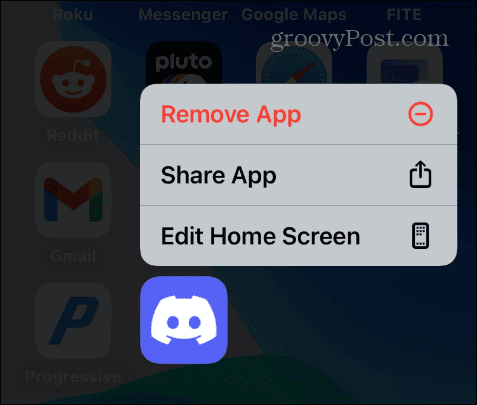
Zodra de app is verwijderd, open de App Store en installeer de nieuwste versie van Meningsverschil om het proces te voltooien.

Hoe Discord App Cache op Windows te wissen
De stappen voor het wissen van Discord-cachebestanden op uw pc zijn vergelijkbaar met Teams-cache wissen op Windows 11. U vindt de cache met bestanden in het AppData-map op Windows 10 en 11.
Het is belangrijk op te merken dat dit alleen werkt als u de Discord desktop-app. Als u de Discord-webclient gebruikt, moet u dit doen wis de cache van de browser om in plaats daarvan de prestaties te verbeteren.
Om de cache van de Discord-app op Windows te wissen:
- druk de Windows-toets + R om de te lanceren Dialoogvenster uitvoeren.
- Typ het volgende pad en klik OK of druk op Binnenkomen:
%appdata%\discord
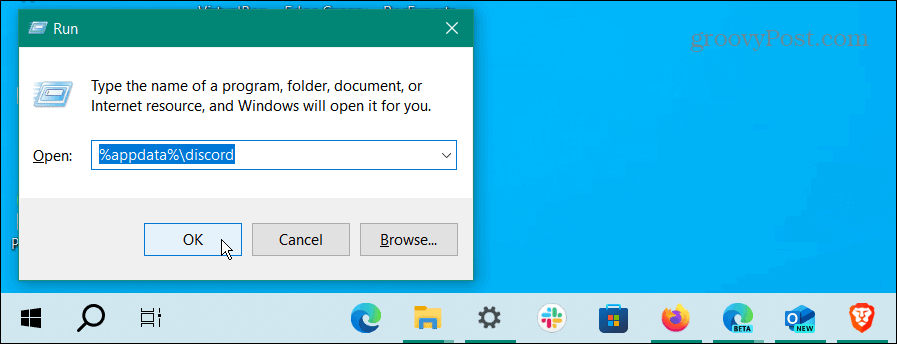
- Wanneer de App data map wordt geopend in Bestandsverkenner, houd de Ctrl en selecteer alleen de Cache, Codecache, En GPUCache mappen.
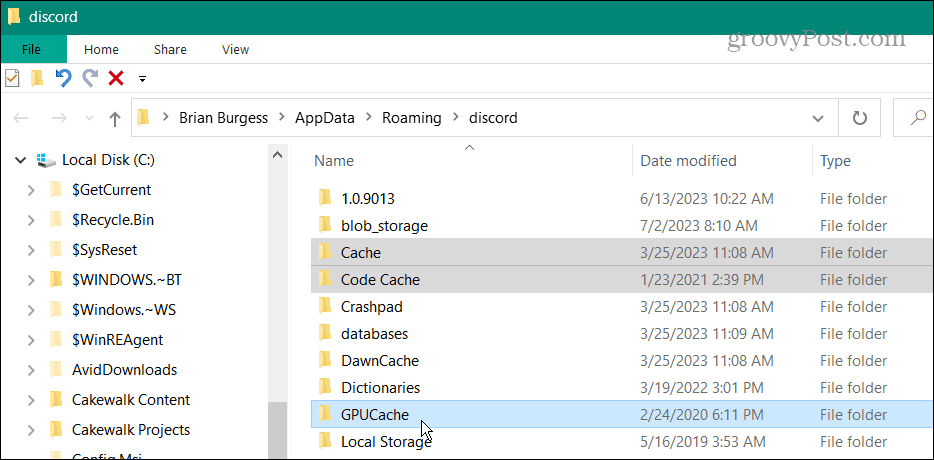
- Zodra alle drie de mappen zijn gemarkeerd, klikt u met de rechtermuisknop op een gemarkeerde map en selecteert u Verwijderen uit het contextmenu dat verschijnt.
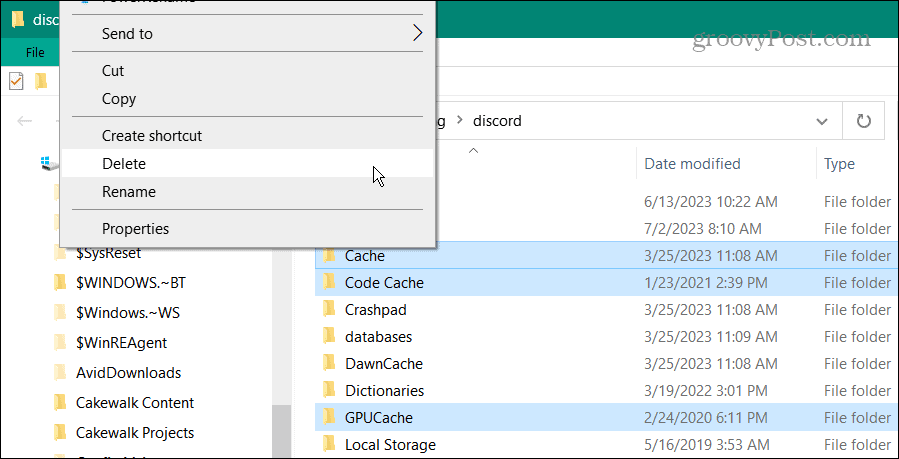
- Klik op de Ja knop wanneer de Verwijder meerdere items verificatiebericht verschijnt.
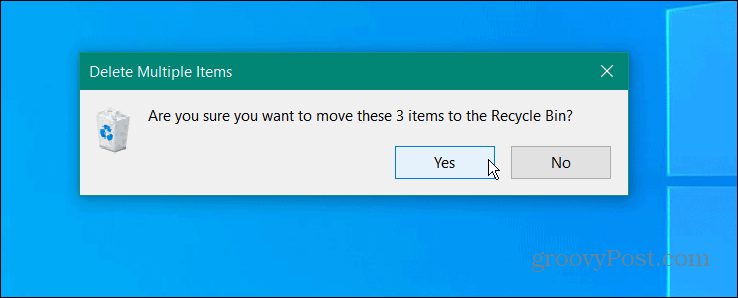
- Om ervoor te zorgen dat de bestanden volledig van uw systeem worden verwijderd, kunt u dat doen maak de Prullenbak leeg om ervoor te zorgen dat bestanden permanent worden verwijderd.
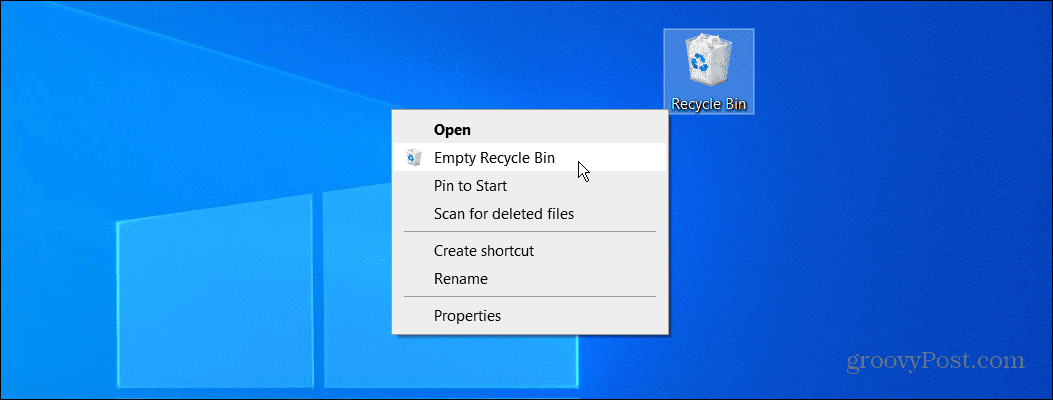
Nadat u de stappen hebt gevolgd om de cachebestanden te wissen, start u Discord opnieuw op uw bureaublad en zou deze betere prestaties moeten leveren.
Problemen met de Discord-app oplossen
Als Discord niet correct werkt of traag werkt, kunt u uw Discord-cachebestanden op uw telefoon, tablet of pc wissen met behulp van de bovenstaande stappen. Dit zou Discord responsiever moeten maken, zodat je weer met je groepen op het platform kunt communiceren.
Natuurlijk kunnen er andere problemen optreden met het platform, zoals de lastige kwestie van het oplossen ervan Discord's tarief beperkte kennisgeving. Ongeacht het probleem met Discord, is het wissen van de cache een uitstekende plek om te beginnen met het oplossen van problemen.


